Приобретение приложений в Microsoft Store для бизнеса и образования
Важно.
- Прекращение поддержки Microsoft Store для бизнеса и Microsoft Store для образования было отложено. Мы обновим это уведомление, когда будет объявлена новая дата прекращения поддержки. Вы можете продолжать использовать текущие возможности бесплатных приложений до этого момента. Дополнительные сведения об этом изменении см. в статьях Обновление до интеграции Intune с Microsoft Store в Windows и Вопросы и ответы: Поддержка возможностей Microsoft Store на управляемых устройствах.
- В апреле 2023 г. вкладка "Microsoft Store для бизнеса" была удалена из приложений Microsoft Store на компьютерах с Windows 10 и Windows 11. Взаимодействие с существующими политиками MDM и GPO может привести к тому, что у клиентов возникнут ошибки при доступе к приложению Microsoft Store. Дополнительные сведения см. в статье Вкладка "Microsoft Store для бизнеса" удалена.
Примечание.
С 14 апреля 2021 г. в Microsoft Store для бизнеса и education доступны только бесплатные приложения. Дополнительные сведения см. в разделе Microsoft Store для бизнеса и образования.
Как администратор вы можете приобретать приложения в Microsoft Store для бизнеса и образования для своих сотрудников. Некоторые приложения бесплатны, а за другие нужно платить. Сведения о поддерживаемых типах приложений приведены в статье "Программы в Microsoft Store для бизнеса". Ниже описаны некоторые параметры совершения покупок.
Модель лицензирования приложений
В Microsoft Store поддерживаются два варианта лицензирования приложений: интернет-лицензии и автономные лицензии. Интернет-лицензирование используется по умолчанию. В случае с приложениями с интернет-лицензиями пользователи и устройства должны подключаться к службе Microsoft Store, чтобы приобрести приложение и лицензию на него. Автономное лицензирование — это новый вариант лицензирования для Windows 10. Используя автономные лицензии, организации могут кэшировать приложения и их лицензии для развертывания в сети. Независимые поставщики программного обеспечения или разработчики могут предложить свои приложения с автономными лицензиями, публикуя их в центре для разработчиков. Администраторы определяют доступность автономных приложений в Microsoft Store с помощью параметра видимости автономных приложений.
Дополнительные сведения о модели лицензирования в Microsoft Store см. в разделе Модель лицензирования.
Варианты оплаты
Некоторые приложения бесплатны, а за другие нужно платить. В Microsoft Store приложения можно приобретать с помощью кредитной карты. Вы можете ввести данные кредитной карты на странице Сведения об учетной записи или при покупке приложения. Сейчас мы принимаем следующие кредитные карты:
- VISA;
- MasterCard;
- Discover;
- American Express;
- Japan Commercial Bureau (JCB).
Сведения о компании
Перед покупкой приложений вам нужно указать свои платежные данные. Это можно сделать на странице Сведения об учетной записи или Платежи и выставление счетов. Если вы не предоставили его, мы спросим, когда вы сделаете покупку. Оба варианта подходят. Ниже приведены сведения, которые необходимо предоставить:
- юридический адрес компании;
- способ оплаты (кредитная карта).
Разрешить пользователям покупки
Параметр Разрешить пользователям покупки управляет процессом покупки в Microsoft Store для образования. Когда этот параметр включен, Покупатели и Основные покупатели могут приобретать продукты и службы в Microsoft Store для образования. Если ваше учебное заведение хочет полностью контролировать процесс покупок, администраторы могут отключить параметр Разрешить пользователям покупки. Когда этот параметр отключен:
- Недоступен интерфейс покупки
- Покупатели и Основные покупатели не могут приобретать продукты и службы в Microsoft Store для образования.
- Администраторы не могут назначать пользователям роли покупок
- Продуктами и службами, приобретенными ранее Основными покупателями, могут управлять администраторы.
Управление параметром "Разрешить пользователям покупки"
- Войдите в Microsoft Store для бизнеса или Microsoft Store для образования.
- Выберите Управление, а затем — Параметры.
- На вкладке Магазин в разделе Поведение покупок включите или отключите параметр Разрешить пользователям совершать покупки.
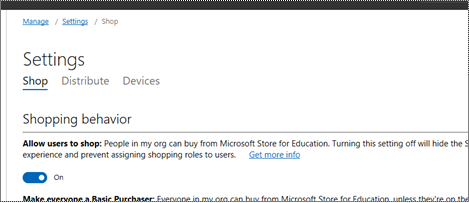
Разрешить запросы приложений
Люди в вашей организации могут запрашивать лицензию для приложений, которые им нужны или которые нужны другим пользователям. Если включен параметр Разрешить запросы приложений , запросы приложений отправляются администраторам организации. Администраторы вашего клиента получат электронное письмо с запросом и смогут принять решение о покупке.
Управления запросами приложений
- Войдите в Microsoft Store для бизнеса или Microsoft Store для образования.
- Выберите Управление, а затем — Параметры.
- На вкладке Магазин в разделе Поведение покупок включите или отключите параметр Разрешить запросы приложений.
Приобретение приложений
Как приобрести приложение
- Войдите в https://businessstore.microsoft.com
- Выберите Магазин для моей группы или используйте поиск, чтобы найти приложение.
- Выберите приложение, которое вы хотите приобрести.
- На странице с описанием выберите тип лицензии (сетевая или автономная).
- Бесплатные приложения будут добавлены в раздел Продукты и службы. Если приложение платное, вы можете указать количество копий, которые вы хотите приобрести. Введите количество и нажмите кнопку Далее.
- Если у вас нет способа оплаты, сохраненного в разделе Выставление счетов & платежей, мы предложим вам его.
- Добавьте сведения о кредитной карта или дебетовой карта и нажмите кнопку Далее. Сведения о карта сохраняются в качестве способа оплаты в разделе Выставление счетов & платежи — Методы оплаты.
Вам также потребуется сохранить свой бизнес-адрес в разделе Моя организация — профиль. Адрес используется для расчета налоговых ставок. Чтобы узнать больше о налогах на приложения, просмотрите сведения о налогах для организаций.
Microsoft Store добавит приложение в ваш инвентарь. В разделе Продукты и службы вы можете:
- распространять приложение (добавлять в частный магазин и назначать лицензии);
- просматривать текущие лицензии, освобождать и переназначать лицензии;
- просматривать сведения о приложении и приобретать дополнительные лицензии.
Сведения о распространении приложений см. в статье Распространение среди сотрудников приложений из Microsoft Store для бизнеса.
Сведения о приложениях с автономными лицензиями см. в статье Распространение автономных приложений.